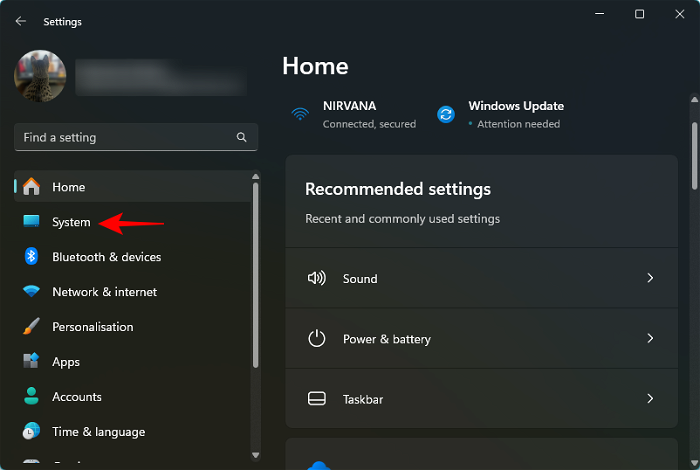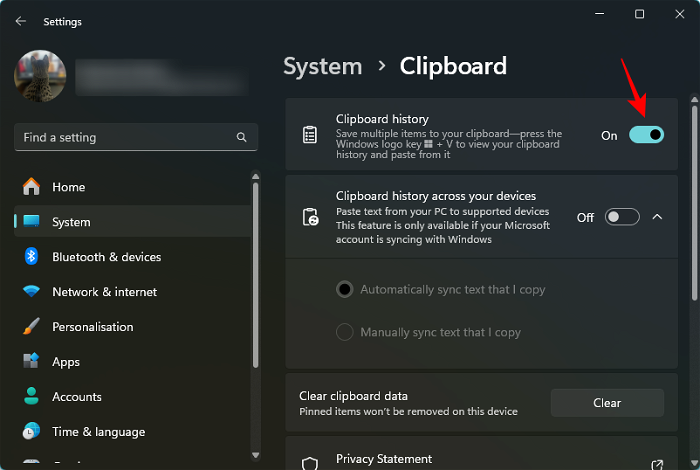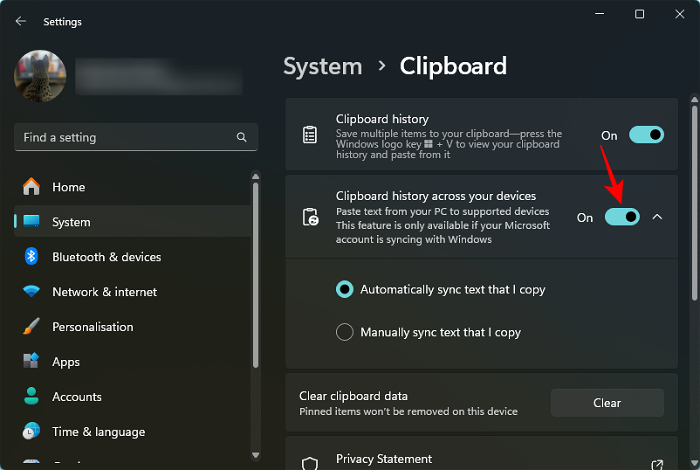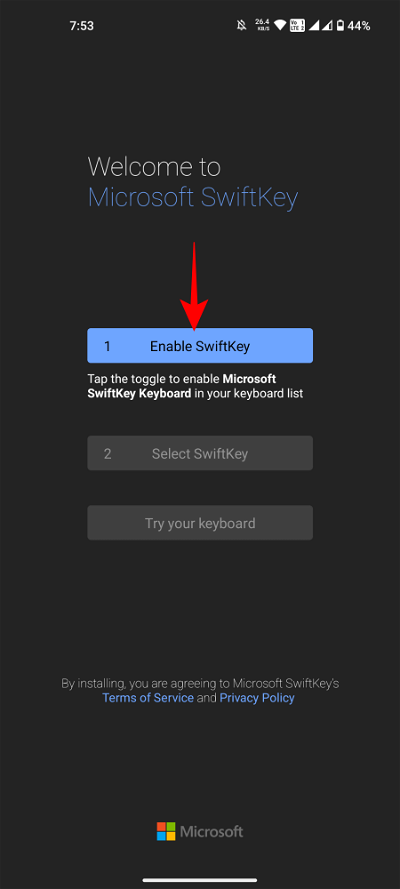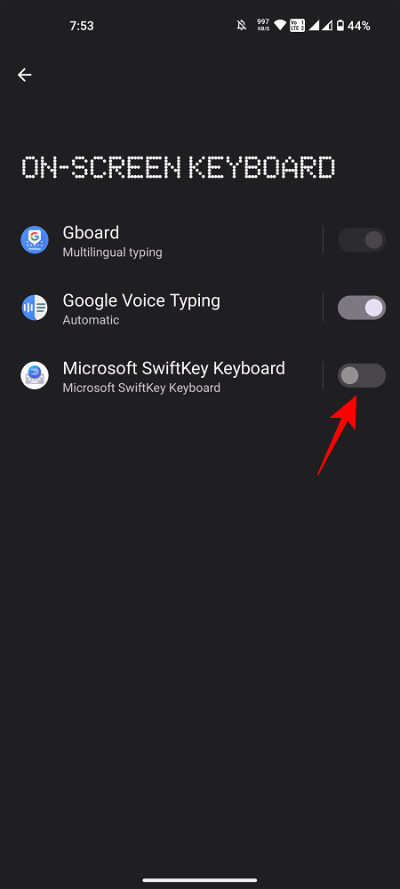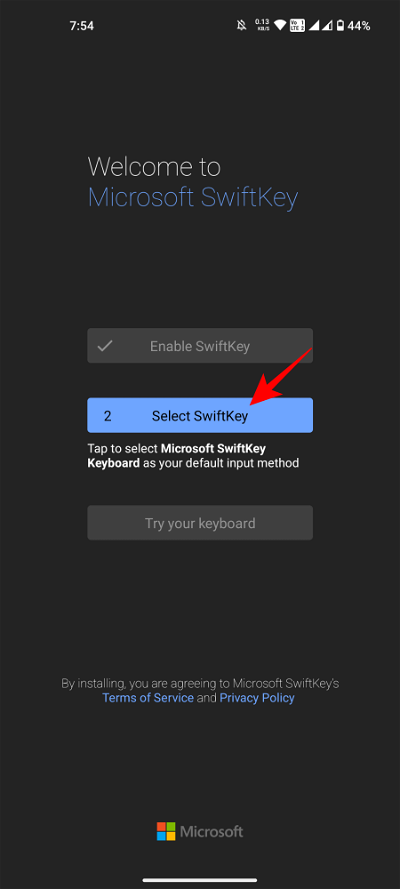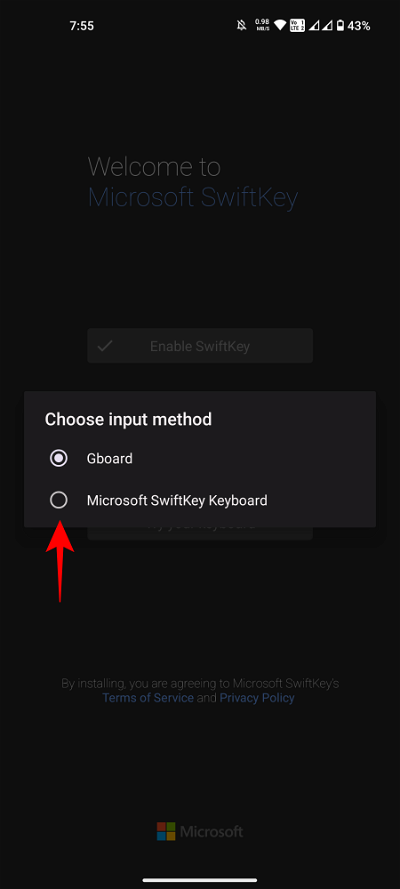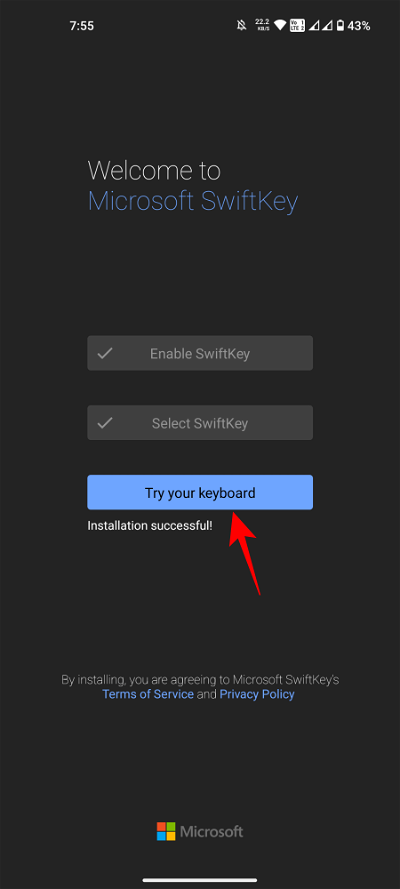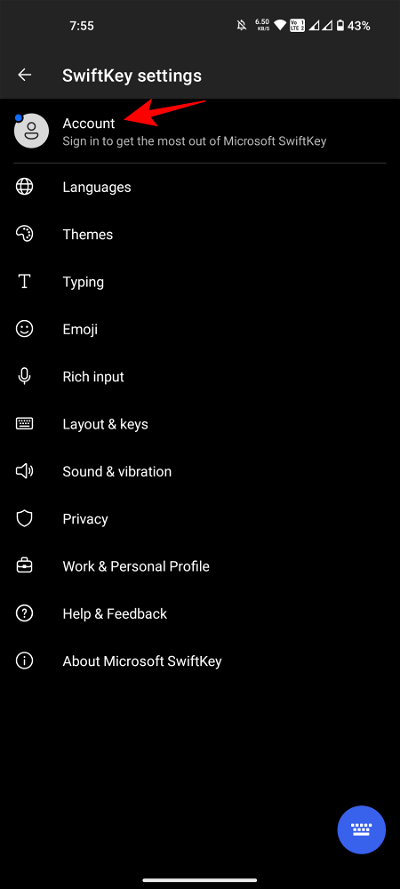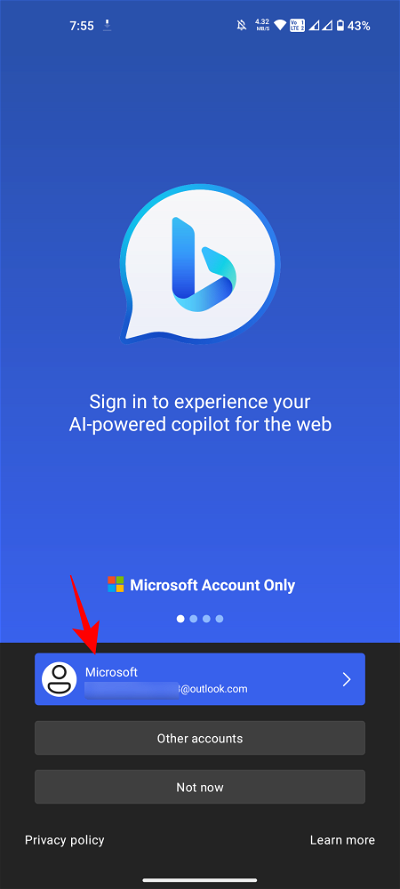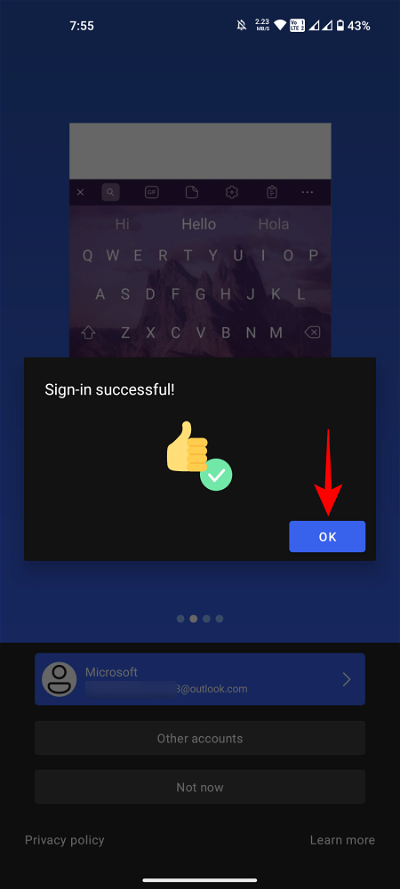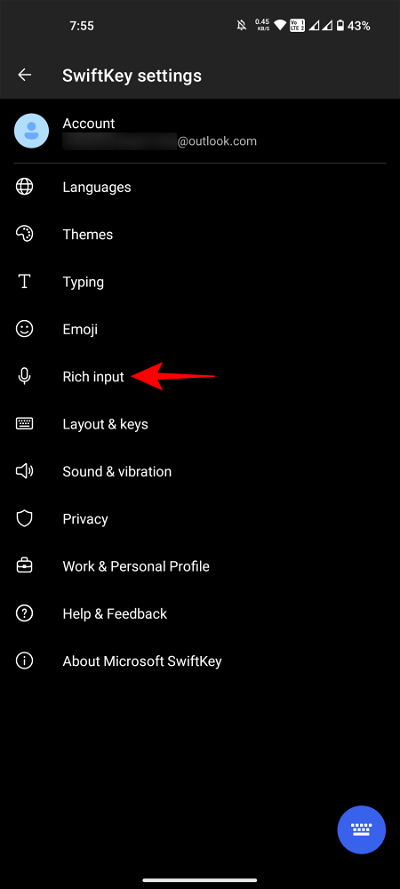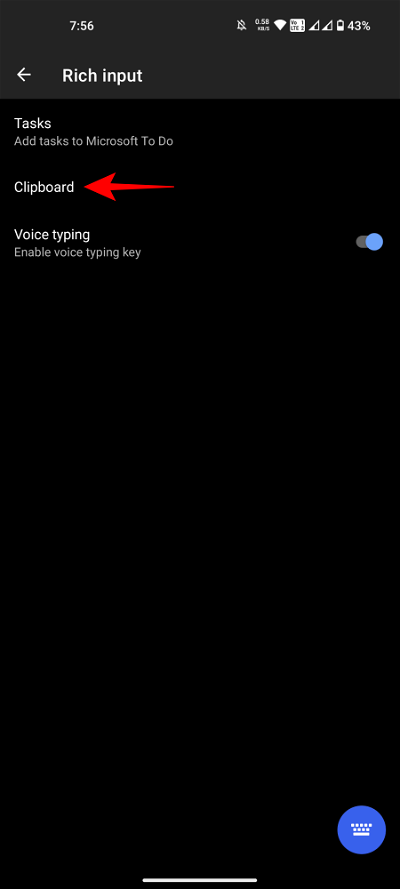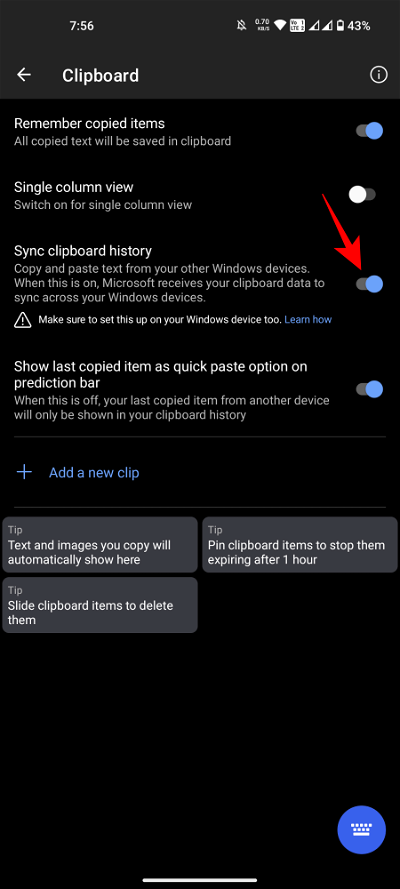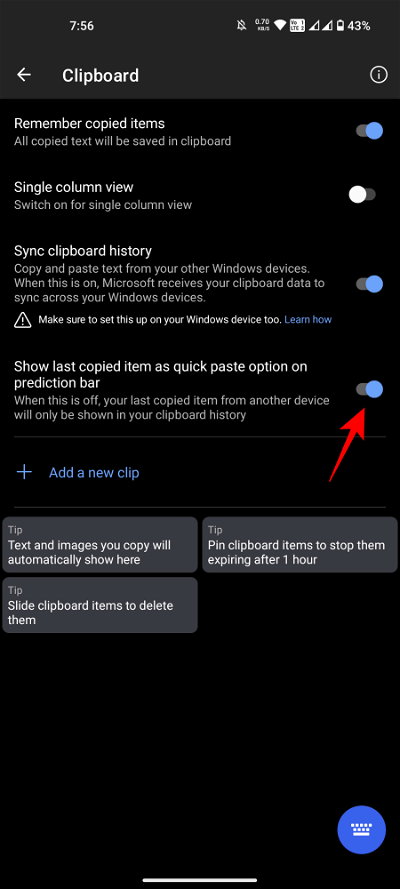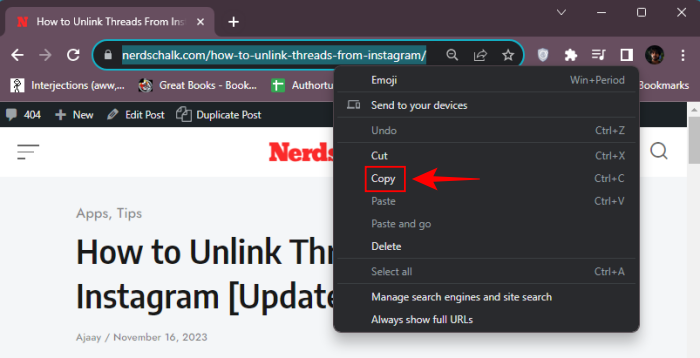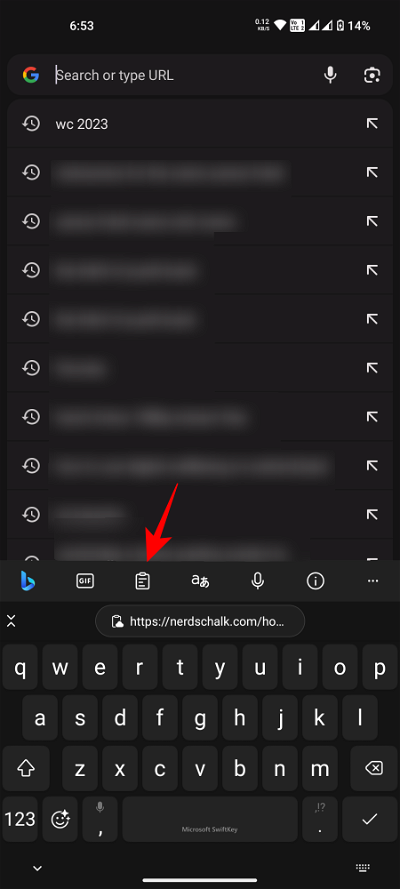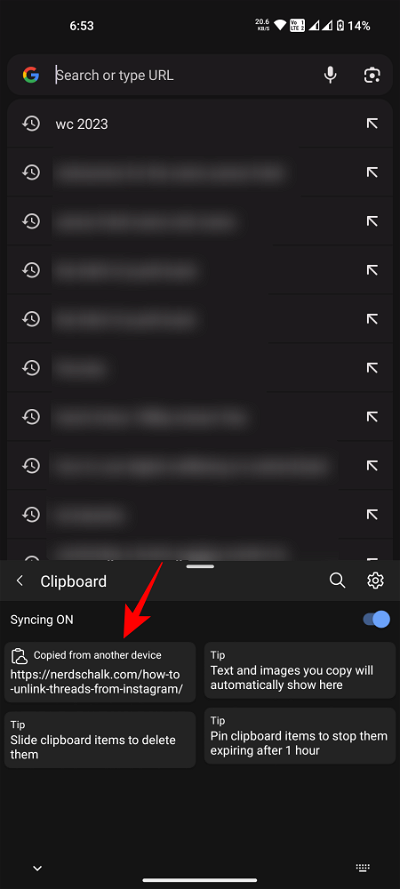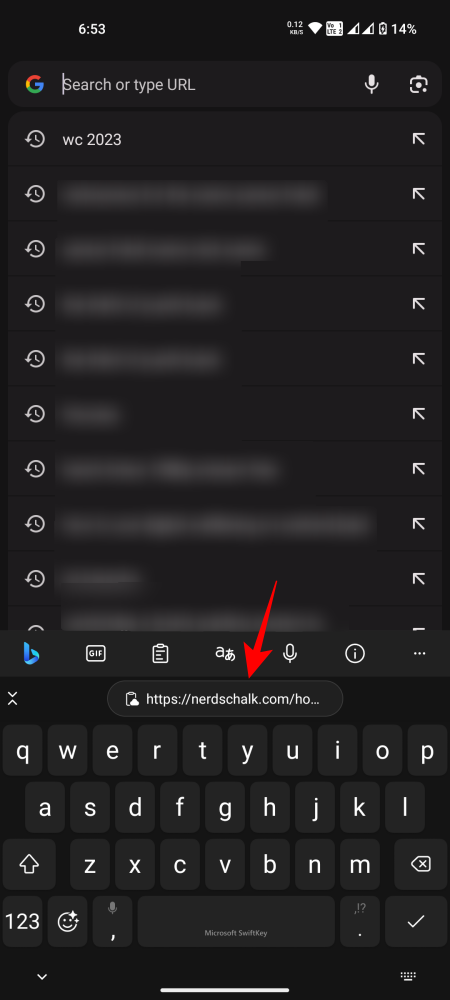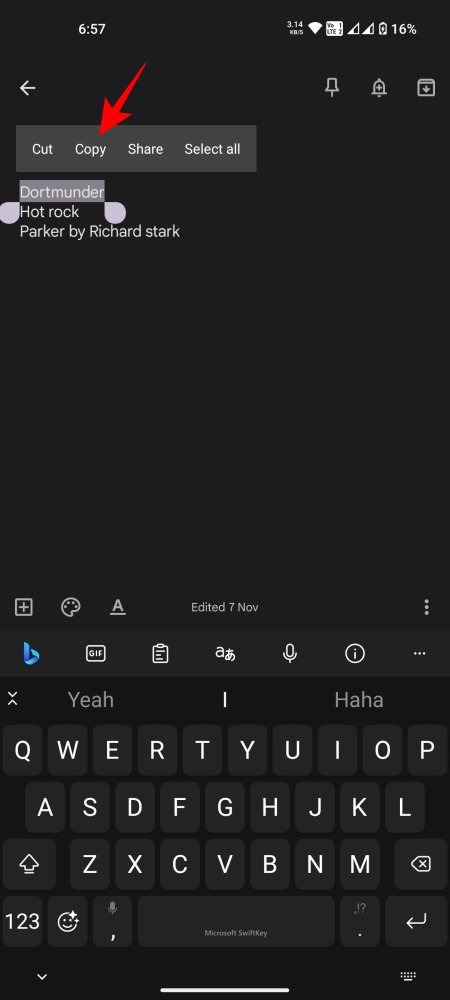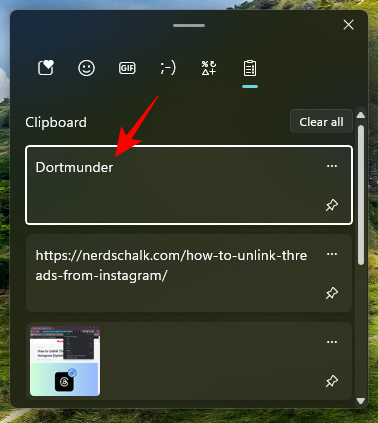Microsoft ID를 사용하여 Windows 11과 Android 간에 클립보드를 동기화하고 공유하는 방법
Windows와 Android 간에 클립보드 항목을 공유하고 싶었다면 Clipboard Sync가 바로 여러분의 친구입니다. Windows용 클립보드 기록 및 Android용 Swiftkey 키보드 앱을 사용하면 두 장치가 동일한 Microsoft 계정에 연결되어 있는 한 클립보드에 복사한 모든 항목이 두 장치의 클립보드에 표시됩니다. 설정 방법은 다음과 같습니다.
Android와 Windows 11 간에 클립보드 동기화를 설정하려면 두 가지 작업을 수행해야 합니다. Windows에서 클립보드 기록 동기화를 켜고 Android에 Microsoft Swiftkey 키보드를 설치합니다(PC에서와 동일한 Microsoft ID 사용). Swiftkey 설정에서 동기화하세요. 방법은 다음과 같습니다.
1단계: Windows 11에서 클립보드 기록 동기화 활성화
클립보드 기록 동기화는 클립보드 기록 자체가 켜져 있는 경우에만 활성화할 수 있으며, 두 가지 모두 동일한 " 설정 페이지에서 액세스하여 처리할 수 있습니다.
간단한 가이드
설정 앱을 열고 왼쪽에서 "시스템"을 클릭하고 오른쪽에서 "클립보드"를 클릭한 다음 클립보드 기록을 활성화하고 기기에서 활성화 클립보드 기록을 .
단계별 가이드
- 설정 앱을 엽니다(누름).
Win+I - 왼쪽 패널에서 “시스템”을 클릭하세요.

- 오른쪽에서 아래로 스크롤하여 클립보드를 클릭하세요.

-
클립보드 기록을 활성화합니다.

-
기기에서 클립보드 기록을 활성화하세요.

2단계: Android에서 Microsoft Swiftkey를 설치하고 동기화된 클립보드 기록을 활성화합니다.
다음으로 Microsoft Swiftkey 키보드 앱을 설치하고 해당 설정에서 클립보드 동기화를 활성화합니다.
간단한 가이드
Play 스토어를 열고 Microsoft Swiftkey 키보드 앱을 설치하세요. 필요한 권한을 부여하고 기본 키보드 애플리케이션으로 만듭니다. 그런 다음 Microsoft 계정에 연결하고 설정 > 리치 입력 > 클립보드로 이동하여 클립보드 기록 동기화 를 활성화하세요.
단계별 가이드
- Play 스토어에서 Microsoft Swiftkey 키보드 앱을 설치하세요.
- 앱을 열고 활성화 Swiftkey를 탭한 다음 Microsoft Swiftkey 키보드를 켭니다.
-
을 클릭하여 Swiftkey를 선택한 다음 Microsoft Swiftkey 키보드를 선택하세요.
- 을 탭하여 키보드를 사용해 본 다음 계정을 탭하세요.
- Microsoft 을 클릭하고 Microsoft 계정(Windows에서 사용하는 것과 동일한 계정)에 로그인하세요.
- "Swiftkey 설정"으로 돌아가서 "Rich Input"을 클릭하고 "클립보드"를 선택하세요.
- 클립보드 기록 동기화를 켜고 예측 막대에서 마지막으로 복사한 항목을 빠른 붙여넣기로 표시 옵션을 활성화하세요.
Windows와 Android 간 클립보드 공유 시작
Windows 및 Android에서 클립보드 동기화를 활성화하면 여러 장치에서 클립보드 항목 공유를 시작할 수 있습니다.
간단한 가이드
Windows에서 항목을 복사한 다음 Android에서 Microsoft Swiftkey 키보드를 불러오고 클립보드 아이콘을 탭한 후 Windows에서 복사된 항목에 액세스하세요. 대신 Android 장치에 프로젝트를 복사하세요. 그런 다음 Windows를 눌러 클립보드 기록을 불러오고 Android 휴대폰에 복사된 항목에 액세스하세요. Win+V
Android에서 Windows로
단계별 가이드
- Windows에서 프로젝트를 복사하세요.

- Android에서는 텍스트 필드를 탭하여 Microsoft Swiftkey 키보드를 불러오고 클립보드아이콘을 탭한 다음 복사된 항목에 액세스하세요.
- "빠른 붙여넣기 옵션으로 예측 표시줄에 마지막 복사 항목 표시"가 활성화된 경우 최근 복사된 항목도 예측 표시줄에 표시됩니다.

- 마찬가지로 Android 기기의 항목을 복사하세요.

- Windows에서 누르면 클립보드 기록에 액세스하고 복사된 항목을 찾을 수 있습니다.
Win+V
FAQs
클립보드 항목 공유에 관해 자주 묻는 몇 가지 질문을 살펴보겠습니다.
여러 장치에서 클립보드 항목을 공유하려면 어떤 계정이 필요합니까?
클립보드 동기화 및 장치 간 항목 공유를 허용하려면 Windows 및 Android의 Swiftkey 키보드에서 동일한 Microsoft 계정에 로그인해야 합니다.
Windows와 iPhone 간에 클립보드 항목을 공유하는 방법은 무엇입니까?
Windows와 Android 간에 클립보드 항목을 공유하는 것처럼 Windows와 iPhone 간에 클립보드 항목을 공유할 수 있습니다. 두 장치 모두에서 동일한 Microsoft 계정을 사용하고 있는지 확인하세요.
위 내용은 Microsoft ID를 사용하여 Windows 11과 Android 간에 클립보드를 동기화하고 공유하는 방법의 상세 내용입니다. 자세한 내용은 PHP 중국어 웹사이트의 기타 관련 기사를 참조하세요!

핫 AI 도구

Undresser.AI Undress
사실적인 누드 사진을 만들기 위한 AI 기반 앱

AI Clothes Remover
사진에서 옷을 제거하는 온라인 AI 도구입니다.

Undress AI Tool
무료로 이미지를 벗다

Clothoff.io
AI 옷 제거제

AI Hentai Generator
AI Hentai를 무료로 생성하십시오.

인기 기사

뜨거운 도구

메모장++7.3.1
사용하기 쉬운 무료 코드 편집기

SublimeText3 중국어 버전
중국어 버전, 사용하기 매우 쉽습니다.

스튜디오 13.0.1 보내기
강력한 PHP 통합 개발 환경

드림위버 CS6
시각적 웹 개발 도구

SublimeText3 Mac 버전
신 수준의 코드 편집 소프트웨어(SublimeText3)

뜨거운 주제
 7439
7439
 15
15
 1369
1369
 52
52
 76
76
 11
11
 32
32
 19
19
 키보드에서 밑줄을 입력하는 방법은 무엇입니까? 입력하지 않고 밑줄만 입력하는 방법은 무엇입니까?
Feb 22, 2024 pm 07:46 PM
키보드에서 밑줄을 입력하는 방법은 무엇입니까? 입력하지 않고 밑줄만 입력하는 방법은 무엇입니까?
Feb 22, 2024 pm 07:46 PM
입력 방법을 영어로 조정하고 Shift 키와 빼기 키를 길게 누릅니다. 튜토리얼 적용 모델 : Lenovo AIO520C 시스템 : Windows 10 Professional Edition : Microsoft Office Word 2022 분석 1 먼저 입력 방식의 중국어, 영어 타이핑을 확인하고 영어로 조정합니다. 2 그런 다음 키보드의 Shift 키와 빼기 키를 동시에 누르십시오. 3 밑줄 친 단어를 보려면 인터페이스를 확인하세요. 보충: 워드 문서에서 밑줄을 빠르게 입력하는 방법 1. 워드에서 밑줄을 입력해야 하는 경우 마우스로 공백을 선택한 후 글꼴 메뉴에서 밑줄 종류를 선택하여 입력합니다. 요약/주의사항: 계속하기 전에 입력 방법을 영어로 변경하십시오. 그렇지 않으면 밑줄을 성공적으로 입력할 수 없습니다.
 단축키를 통해 마우스 오른쪽 버튼 클릭 메뉴를 여는 방법
Jan 14, 2024 pm 03:12 PM
단축키를 통해 마우스 오른쪽 버튼 클릭 메뉴를 여는 방법
Jan 14, 2024 pm 03:12 PM
마우스가 일시적으로 기능을 상실한 경우 키보드 단축키를 사용하여 오른쪽 클릭 메뉴를 여는 방법은 두 가지가 있습니다. 하나는 Shift+F10 단축키를 눌러 오른쪽 클릭 메뉴를 조정하는 것입니다. 창과 Ctrl 키 사이의 키보드 단축키도 사용할 수 있습니다. 아래의 구체적인 튜토리얼을 살펴보겠습니다. 키보드 단축키를 사용하여 마우스 오른쪽 버튼 클릭 메뉴를 여는 첫 번째 방법: 1. 컴퓨터 바탕 화면에 선택된 파일이 없을 때, 아래 그림에서 키보드의 빨간색 원으로 표시된 버튼을 누르십시오. 이 버튼이 빠르게 열리는 버튼입니다. 마우스 오른쪽 버튼 클릭 메뉴. 2. 항목을 선택해야 하는 경우 마우스를 사용하여 바탕 화면에서 마우스 오른쪽 버튼 클릭 메뉴를 열 수 있습니다. 두 번째 방법 1. 실제로 "Shift+F10" 단축키를 사용하여 조정할 수 있습니다. 마우스 오른쪽 버튼 클릭 메뉴 2
 Windows 노트북에서 키보드 자동 입력
Feb 19, 2024 pm 05:33 PM
Windows 노트북에서 키보드 자동 입력
Feb 19, 2024 pm 05:33 PM
키보드, 마우스 등의 컴퓨터 입력 장치는 사람의 조작이 필요하며 독립적으로 작동할 수 없습니다. Windows 노트북의 터치패드와 키보드도 마찬가지입니다. 텍스트가 자동으로 입력되지 않으며 마우스가 자동으로 클릭되지도 않습니다. 만약 이상한 일이 일어난다면 반드시 이유가 있을 것입니다. 노트북 키보드 자동 입력 문제가 발생하는 경우 가이드에 따라 문제를 해결하세요. Windows 노트북의 키보드가 자동으로 입력되는 경우 Windows 노트북의 키보드가 자동으로 입력되는 경우 해결 방법은 다음과 같습니다. 키보드를 수동으로 확인 키보드가 제대로 작동하는지 확인 노트북이 원격으로 연결되어 있는지 확인 자동 입력 프로그램이 실행되고 있는지 확인 악성코드 검사 실행 키보드 설정 조정 키보드 드라이버 재설치 자세히 알아보기
 GIGABYTE 마더보드에서 키보드 부팅 기능을 설정하는 방법(GIGABYTE 마더보드에서 키보드 부팅 모드 활성화)
Dec 31, 2023 pm 05:15 PM
GIGABYTE 마더보드에서 키보드 부팅 기능을 설정하는 방법(GIGABYTE 마더보드에서 키보드 부팅 모드 활성화)
Dec 31, 2023 pm 05:15 PM
Gigabyte 마더보드에서 키보드 시작을 설정하는 방법 먼저, 키보드 시작을 지원해야 한다면 PS2 키보드여야 합니다! ! 설정 단계는 다음과 같습니다. 1단계: 부팅 후 Del 또는 F2를 눌러 BIOS에 들어가고, BIOS의 고급(Advanced) 모드로 들어갑니다. 일반 마더보드는 기본적으로 마더보드의 EZ(Easy) 모드로 들어갑니다. F7을 눌러 고급 모드로 전환합니다. ROG 시리즈 마더보드는 기본적으로 BIOS로 들어갑니다. 고급 모드(간체 중국어를 사용하여 설명) 2단계: - [고급] - [고급 전원 관리(APM)]를 선택합니다. [PS2 키보드로 깨우기] 옵션 찾기 4단계: 이 옵션 기본값은 비활성화입니다. 아래로 당기면 세 가지 다른 설정 옵션이 표시됩니다. 즉, 컴퓨터를 켜려면 [스페이스바]를 누르고 그룹을 누르세요.
 Windows 11에서 키보드에 Copilot 버튼을 할당하는 방법
Feb 20, 2024 am 10:33 AM
Windows 11에서 키보드에 Copilot 버튼을 할당하는 방법
Feb 20, 2024 am 10:33 AM
앞으로 몇 달 안에 출시될 Windows 11 컴퓨터 키보드에는 새로운 Copilot 키가 포함됩니다. 이 키를 사용하면 사용자는 새 PC를 업그레이드하지 않고도 지정된 버튼을 눌러 쉽게 부조종사 모드로 들어갈 수 있습니다. 이 가이드에서는 Windows 11 키보드에서 부조종사 버튼을 설정하는 방법을 자세히 설명합니다. Microsoft는 최근 인공 지능 보조 운전을 발전시키는 데 중요한 진전을 이루었다고 발표했습니다. Windows 11에는 PC 사용자의 경험을 더욱 향상시키기 위해 전용 Copilot 키가 추가됩니다. 이번 하드웨어 변경은 30년 만에 처음으로 Windows PC 키보드에 대한 주요 업그레이드를 의미합니다. 앞으로 몇 달 안에 새로운 Windows 11 컴퓨터의 키보드에 새로운 Copilot 키 디자인이 탑재될 예정입니다.
 Win11 키보드 단축키 목록
Jan 05, 2024 pm 02:46 PM
Win11 키보드 단축키 목록
Jan 05, 2024 pm 02:46 PM
win11 시스템에는 특정 작업을 빠르게 수행할 수 있는 다양한 키보드 단축키가 내장되어 있습니다. 그러나 많은 사용자는 win11 키보드 단축키가 무엇인지 알지 못할 뿐만 아니라 사용에 익숙하지도 않습니다. 따라서 편집기에서는 win11 키보드 단축키의 전체 목록을 제공합니다. win11 키보드 단축키는 무엇입니까? 1. F 키 F1 도움말 표시 모두 F2 선택한 항목 이름 바꾸기 모두 F3 파일 또는 폴더 검색 모두 F10 활성 프로그램에서 메뉴 표시줄 활성화 모두 2. Ctrl 키 Ctrl+A 문서 또는 창 선택 모든 항목 모두 Ctrl+C 선택한 항목 복사 모두 Ctrl+D 웹페이지를 즐겨찾기에 추가 모두 Ctrl+J 다운로드 관리자 열기 모두 Ctrl+L 강조 표시
 VGN 공동 브랜드 'Elden's Circle' 키보드 및 마우스 시리즈 제품이 이제 출시되었습니다: Lani / Faded One 맞춤형 테마, 99위안부터 시작
Aug 12, 2024 pm 10:45 PM
VGN 공동 브랜드 'Elden's Circle' 키보드 및 마우스 시리즈 제품이 이제 출시되었습니다: Lani / Faded One 맞춤형 테마, 99위안부터 시작
Aug 12, 2024 pm 10:45 PM
8월 12일 이 웹사이트의 소식에 따르면 VGN은 8월 6일 Lani/Faded One의 맞춤형 테마로 디자인된 키보드, 마우스 및 마우스 패드를 포함하는 공동 "Elden Ring" 키보드 및 마우스 시리즈를 출시했습니다. 가격은 99위안부터 JD.com에 게시되었습니다. 이 사이트에 첨부된 공동 브랜드 신제품 정보는 다음과 같습니다. VGN丨Elden Law Ring S99PRO 키보드 이 키보드는 순수 알루미늄 합금 쉘을 사용하고 5층 소음기 구조로 보완되었으며 GASKET 판 스프링 구조를 사용하고 단일 -키 슬롯형 PCB 및 원래 높이의 PBT 소재 키캡, 알루미늄 합금 맞춤형 백플레인, VHUB에 연결된 SMARTSPEEDX 저지연 기술을 지원하며 가격은 549위안부터 시작됩니다. VGN丨Elden French Ring F1PROMAX 무선 마우스 더 마우스
 마이콩 K87 3모드 기계식 키보드에 '히아신스 축'과 '아이스크림 축' 버전 추가: 개스킷 구조, 초기 가격 299위안부터 시작
Feb 29, 2024 pm 05:00 PM
마이콩 K87 3모드 기계식 키보드에 '히아신스 축'과 '아이스크림 축' 버전 추가: 개스킷 구조, 초기 가격 299위안부터 시작
Feb 29, 2024 pm 05:00 PM
2월 29일 이 웹사이트의 소식에 따르면 Maicong은 오늘 K87 3모드 기계식 키보드용 "Hyacinth Switch"와 "Glazed Ice Cream Switch"의 두 가지 버전을 출시했습니다. 이 키보드는 "개스킷 구조, 80% 배열" 기능을 갖추고 있습니다. 샤프트 키보드 가격 정보는 다음과 같습니다. "Hyacinth Switch" 버전: 초기 가격 299위안 "Liuguang Ice Cream Switch" 버전: 초기 가격 379위안 보고에 따르면 키보드 시리즈는 개스킷 구조, 87키 80% 배열, 풀 키 롤오버 및 열 지원 플러그 연결 및 분리를 위해 "원래/MDA 2색 PBT 키캡"을 사용한다고 주장하고 1.2mm 단일 키 슬롯 PCB(낮은 램프 위치)를 사용하며 RGB 조명 효과가 장착되어 있습니다. 자기 흡수 명판 디자인이 있습니다. 또한 이 키보드에는 6000mAh 배터리가 탑재되어 있으며 무선 지연 시간은 3ms입니다. 키보드의 공식적인 크기와 크기는 발표되지 않았습니다.